Pārvietojiet Windows atkritni uz uzdevumjoslu, izmantojot MiniBin
Labi apskatiet atkritnes darbvirsmas ikonu. Paskaties uz to. Vai tik vienkārša lieta ir pelnījusi vietu uz darbvirsmas? Vārds darbvirsma nāk no vārdu galda. Kad jūs pēdējo reizi bijāt patiesībā likt atkritumu maku uz sava galda?
Nekad? Labi. Es domāju, ka ir droši uzskatīt, ka vairums no jums makulatūras tvertnes atrodas zem galdiem, tāpēc mans jautājums ir - kāpēc gan nedarīt to pašu ar atkritni?

Pārvietojiet Windows atkritni ar MiniBin
Kārtīgā mazā paplātes atkritņu lietotne MiniBin nāk no lielajiem e-suši ļaudīm, tāpēc varat doties uz viņu vietni, lai to lejupielādētu - (lai izlaistu CoinURL sludinājumu, pagaidiet 10 sekundes un noklikšķiniet uz pogas augšējā labajā stūrī).
Ir arī vērts atzīmēt, ka MiniBin prasa, lai jūs darbinātu Windows 7 vai jaunāku versiju.
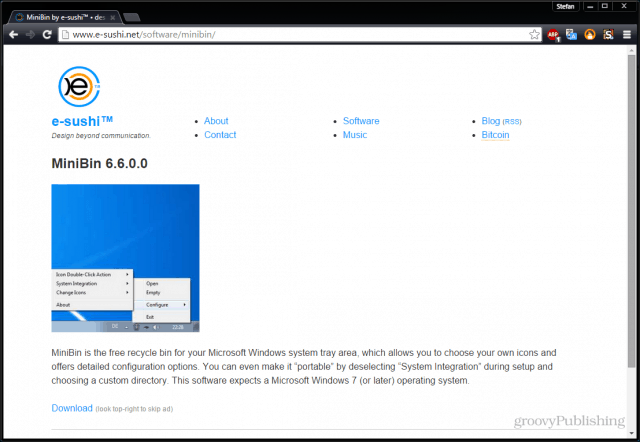
Instalēšanas process ir patiešām vienkāršs. E-suši nemēģina jūs surogātpastu, izmantojot rīkjoslas vai reklāmprogrammatūru, tāpēc šī ir instalācija, kuru jūs varat ātri iziet, izmantojot vedni.
(Lai palielinātu, noklikšķiniet uz attēla zemāk)

Lejupielādētajā arhīvā būs “motīvi”mape tajā. Tā kā noklusējuma ikonas izskatās mazliet blāvas, es iesaku jums tās instalēt un izmēģināt, it īpaši, ja vēlaties pielāgot Windows izskatu.
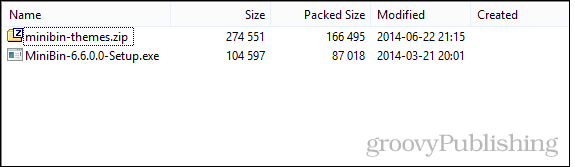
Lai instalētu, vienkārši izvelciet mapi savā MiniBin instalēšanas direktorijā. Vairumā gadījumu tie būtu vai nu programmu faili, vai programmu faili (x86).
(Lai palielinātu, noklikšķiniet uz attēla zemāk)
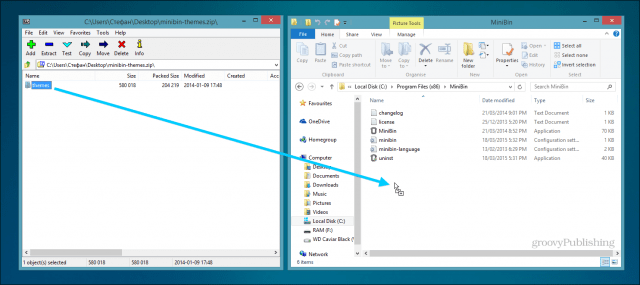
Ir diezgan daudz konfigurējamu lietupēc MiniBin instalēšanas. Pirmie daži tiek klasificēti kā sistēmas integrācija. Man patīk turēt visus ieslēgtos, bet jūtieties brīvi griezties pie visa, kas jums nepatīk.
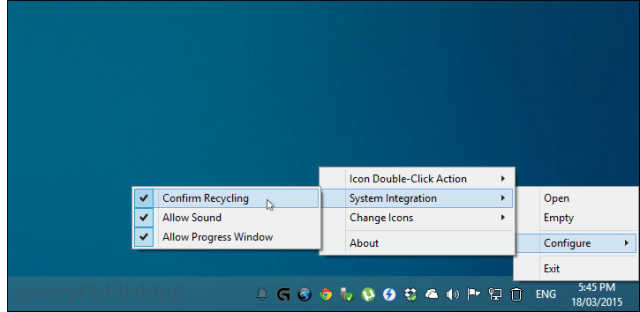
Tālāk es ieteiktu jums izmantot tikai pilnu un tukšuikonas. Tam ir lielāka jēga, un jums jāmaina tikai divas ikonas, nevis piecas. Atkal, ja jums šī opcija nepatīk, droši atstājiet to izslēgtu.
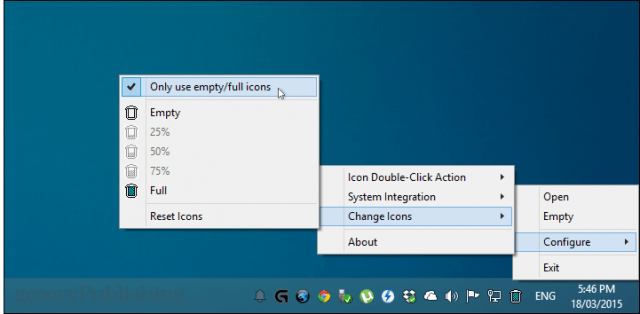
Visbeidzot, bet ne mazāk svarīgi, mainot faktiskās ikonas. Man patīk izmantot Mariana Cabral izstrādāto Aerodyne Organic. Tas izskatās dabiski, un tas ir lieliski piemērots visām pārējām Windows ikonām.
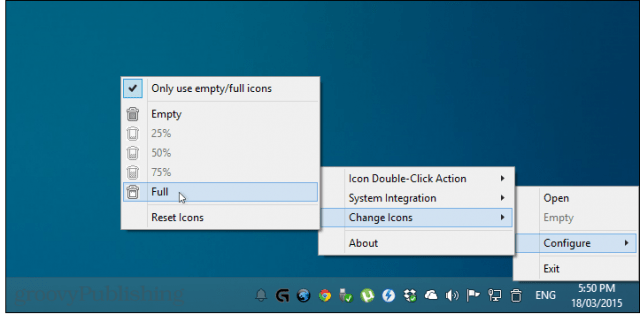
Redzi? Daudz labāk nekā tas, kas rada galdā pārāk lielu putru. Varat arī mainīt dubultklikšķa darbību, lai iztukšotu atkritni vai atvērtu to. Es esmu atstājis raktuves pēc noklusējuma - iztukšošanas. Ja kādreiz kaut ko izdzēsīsit nejauši, varat atvērt atkritni, ar peles labo pogu noklikšķinot uz teknes ikonas un atlasot “Atvērt”.
Ja jūs to vēl neesat izdarījis, veiciet tālāk norādītās darbības, kā Windows 8.1 darbvirsmā noņemt atkritni.
Vispirms atveriet izvēlni Sākt un tips: Rādīt vai paslēpt izplatītās ikonas. Noklikšķiniet uz pirmās opcijas, kad tā parādās.
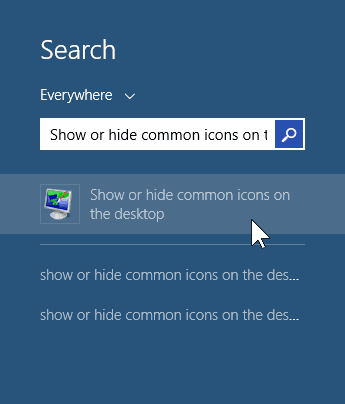
Tagad noņemiet atzīmi no atkritnes un noklikšķiniet uz Labi.
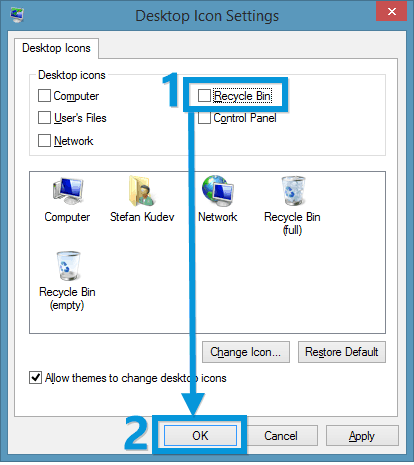
Tieši tā! Jūs esat gatavs. Man personīgi patīk MiniBin, jo tas jūtas gluži kā dabiska Windows daļa, nevis trešās puses lietotne no tīmekļa.
Mēs jums parādījām metodes, kā pārvietot atkritni uz uzdevumjoslu operētājsistēmā Windows 8 un pārvietot to operētājsistēmā Windows 7. Bet MiniBin nodrošina vieglāku veidu, kā to izdarīt, nodrošina papildu funkcijas un bez maksas.
Ko tu domā? Vai Microsoft vajadzētu apsvērt iespēju izveidot atkritni tikai sistēmas teknē? Pastāsti mums komentāros!


![Piespraužiet pilnībā funkcionējošu atkritumu urnu Windows 7 uzdevumjoslai [Padomi]](/images/microsoft/pin-a-fully-functional-recycle-bin-to-the-windows-7-taskbar-how-to.png)







Atstājiet savu komentāru